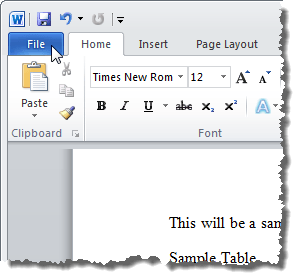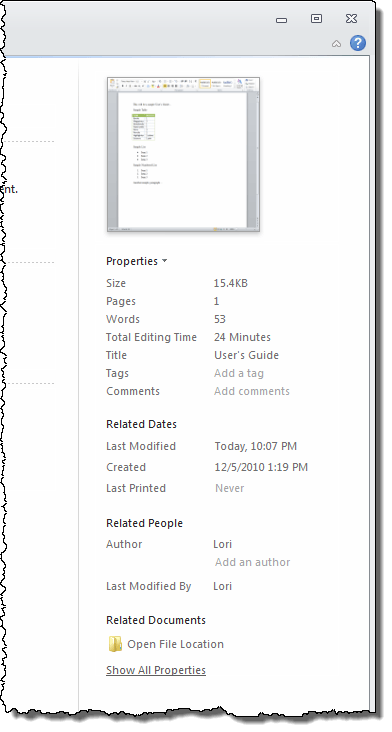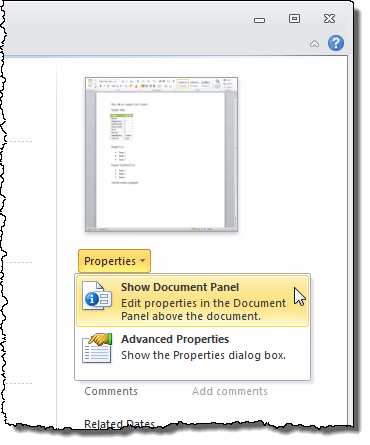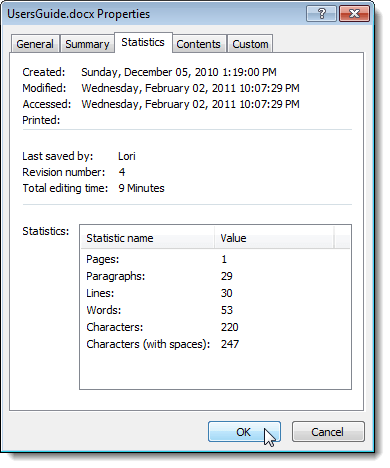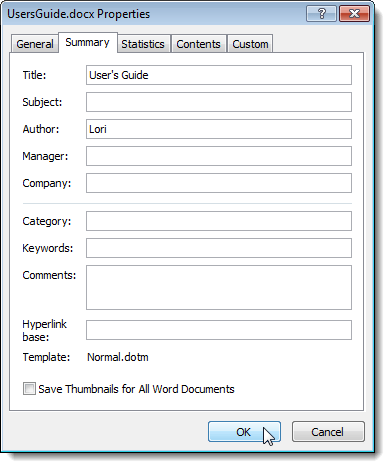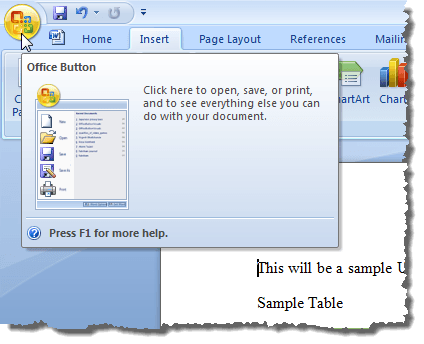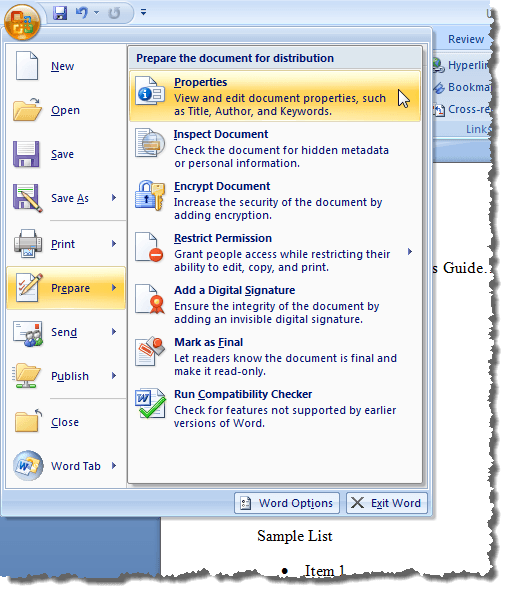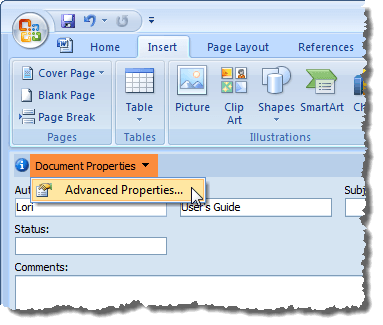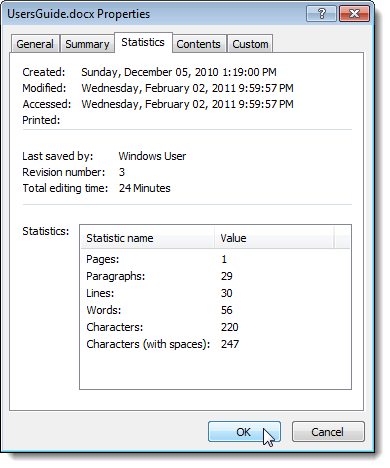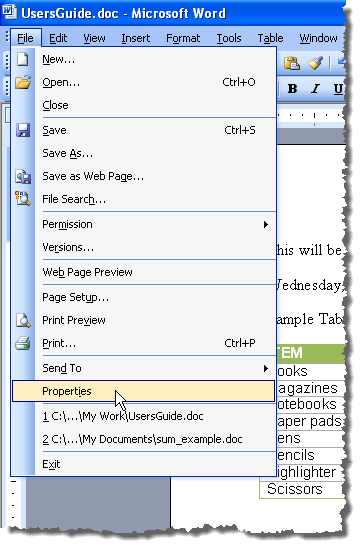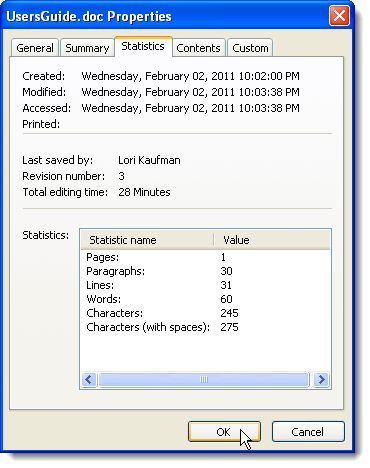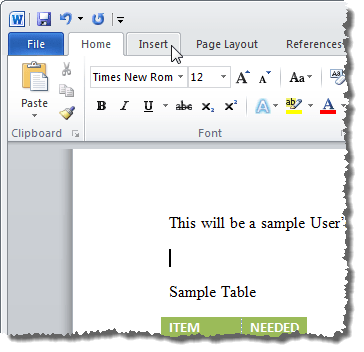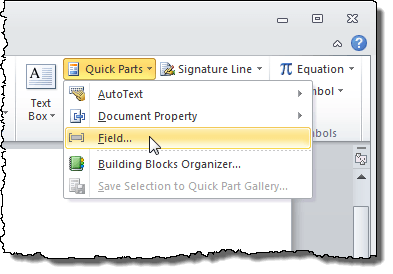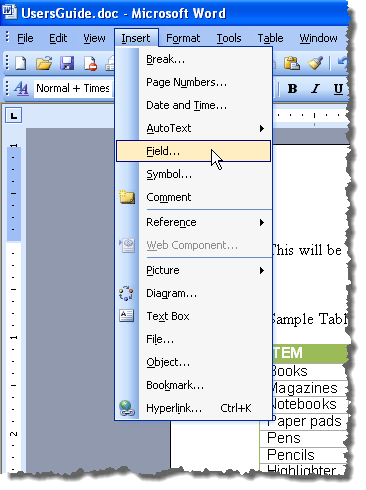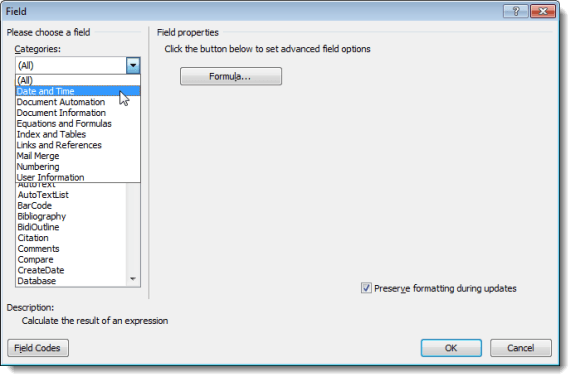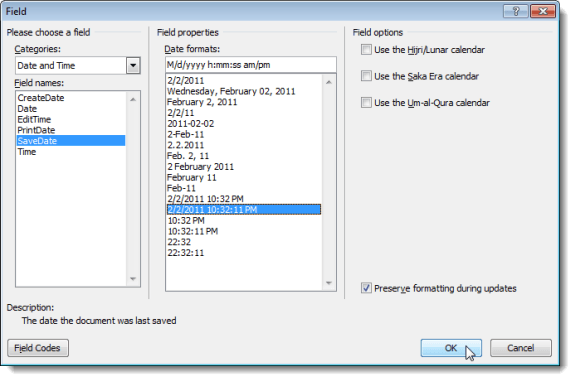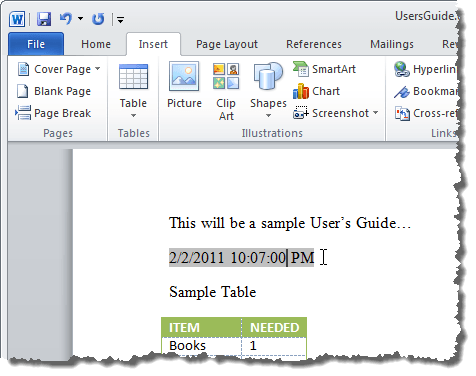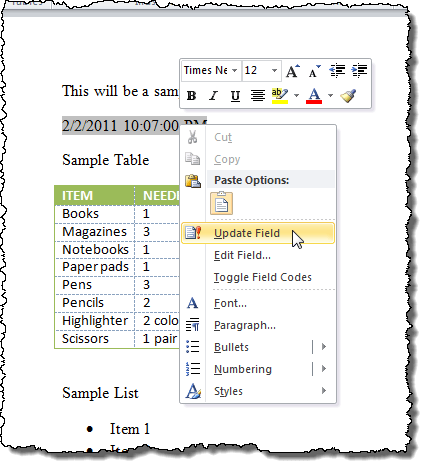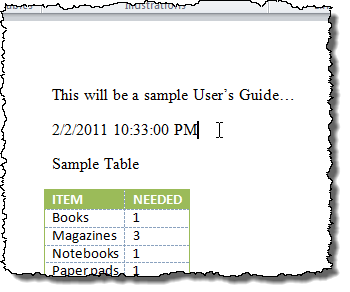Ogni documento che crei in Word contiene informazioni sul documento o Proprietà, come la data di creazione del file, l'autore del documento e il numero di pagine e parole nel documento.
Quando si salva il documento, alcune di queste proprietà sono aggiornamenti, ad esempio la data in cui il documento è stato salvato o modificato per l'ultima volta. È possibile inserire questa data nel documento e aggiornarlo automaticamente. In primo luogo, ti mostreremo come visualizzare le proprietà del documento per i documenti Word 2010 fino a 2016, Word 2007 e Word 2003. Quindi, ti mostreremo come inserire l'ultima data modificata nei tuoi documenti per Word.
Visualizza le proprietà del documento in Word
Per visualizzare le proprietà di un documento aperto in Word, fai clic sul Filee fai clic su Informazioni.
Sul lato destro della finestra , le proprietà del documento sono elencate, inclusa la data Ultima modifica, la data in cui il documento era Creato, Autoree il numero di Parolenel documento.
Puoi anche mostrare le proprietà del documento in un pannello nella parte superiore del documento. Per fare ciò, fai clic sul pulsante Proprietàe seleziona Mostra pannello del documentodal menu a discesa. Nelle versioni più recenti di Word, il pannello del documento è stato rimosso, quindi puoi solo visualizzare le proprietà avanzate.
Le Proprietà del documento display del pannello. Da questo pannello, puoi anche accedere a una finestra di dialogo che mostra tutte le proprietà memorizzate per il documento. Per fare ciò, fai clic sul pulsante Proprietà documentonell'angolo in alto a sinistra del riquadro e seleziona Proprietà avanzatedal menu a discesa.
NOTA:puoi anche selezionare Proprietà avanzatedal menu a discesa sul pulsante Proprietànella scheda Filemenzionato sopra.
Viene visualizzata la finestra di dialogo Proprietà. Puoi visualizzare varie schede che mostrano informazioni diverse sul documento, tra cui Creato, Modificato, Accedutoe Stampato(se applicabile) le date e Statistichesul documento, ad esempio il numero di parole e caratteri nel documento. Fai clic su OKo su Annullaper chiudere la finestra di dialogo.
Puoi anche cambiare alcune proprietà nella scheda Riepilogo. Quando hai finito di visualizzare le proprietà del documento, fai clic su OKse hai apportato modifiche che desideri salvare oppure fai clic su Annullaper chiudere la finestra di dialogo Proprietàcasella senza salvare le modifiche.
Visualizza le proprietà del documento in Word 2007
Per visualizzare le proprietà per un documento aperto in Word 2007 , fai clic sul pulsante Ufficio.
Seleziona Prepara | Proprietàdal menu Ufficio.
Il pannello Proprietà documentovisualizza nella parte superiore del documento. Per accedere alla finestra di dialogo Proprietà, fai clic sul pulsante Proprietà documento, proprio come hai fatto in Word 2010 e seleziona Proprietà avanzate.
La finestra di dialogo Proprietàè la stessa di Word 2010.
Visualizza le proprietà del documento in Word 2003
Per visualizzare le proprietà di un documento aperto in Word 2003, seleziona Proprietàda Menu.
La finestra di dialogo Proprietàviene visualizzata ed è uguale a quella di Word 2010 e Word 2007.
Inserisci la data dell'ultima modifica in un documento di Word
In Word, per inserire la data il documento attualmente aperto è stato salvato o modificato per ultimo, fai clic sulla scheda Inserisci.
Nel Testodella scheda Inserisci, fai clic sul pulsante Parti rapidee seleziona Campodal dr menu a discesa.
Se utilizzi Word 2003, seleziona Campoda Inserisci menu.
Viene visualizzata la finestra di dialogo Campo. Seleziona Data e oradall'elenco a discesa Categorie.
Seleziona
La data Ultima modificaè stata inserita nel documento. Se posizioni il cursore ovunque nella data, noterai che la data ha uno sfondo grigio. Ciò indica che è un campo.
Quando salvi il file, il campo non si aggiorna automaticamente. Per aggiornare manualmente il campo, fai clic con il pulsante destro del mouse in qualsiasi punto del campo e seleziona Aggiorna campodal menu popup.
Il campo aggiorna la data (e l'ora, se applicabile, in base al formato di data scelto) il file è stato salvato l'ultima volta.
Puoi inoltre inserire altre informazioni relative a data e ora dalle proprietà del documento nel tuo documento utilizzando i campi, come Crea datae Modifica tempo. Per inserire altri tipi di proprietà del documento nel documento, seleziona Informazioni sul documentodall'elenco a discesa Categorienella finestra di dialogo Campoe seleziona un proprietà come Autore, FileName, Titolo, ecc. Divertiti!